Как да поправите кода за грешка на OneDrive 0x8004de88

Научете как да поправите кода за грешка на OneDrive 0x8004de88, за да можете отново да използвате вашето облачно хранилище.
Преди срещата казахте на всички, че е жизненоважно да показват пълните си имена. Разбира се, винаги ще има някой, който е забравил или не му пука. Какъвто и да е случаят, все още можете да ги пуснете, като ги преименувате, преди да се присъединят към срещата.
Как да промените име на потребител, преди да го приемете
Когато пристигне първият гост, ще получите известие в горната част на екрана с две опции. Единият е да ги пуснете, а другият е да видите потребителя.

След като щракнете върху опцията Преглед, ще видите списък с всички чакащи да бъдат приети. Като щракнете върху точките отдясно на потребителското име, трябва да намерите опцията за преименуването им. Единственото неудобство, с което може да се сблъскате, е ако много от чакащите потребители трябва да бъдат преименувани. В такъв случай няма друг избор, освен да ги преименувате един по един.
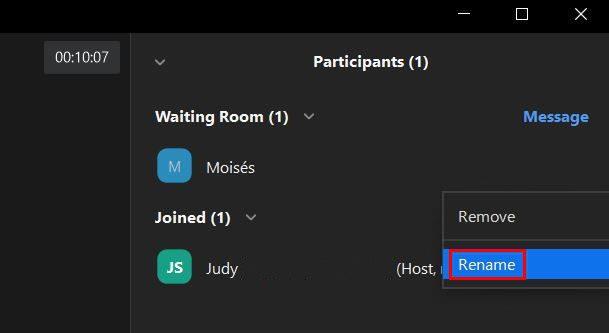
Трябва да видите прозореца, където можете да добавите новото име на потребителя. След като приключите с необходимите промени, не забравяйте да щракнете върху бутона Промяна. Когато преименуването приключи, това не означава, че потребителите ще бъдат допуснати автоматично. Те ще останат в чакалнята . Ще трябва да щракнете върху бутона Приеми, за да им позволите да се присъединят към срещата.
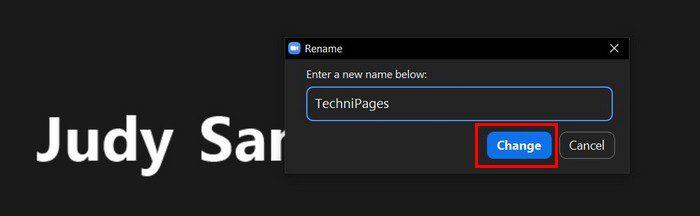
Пуснахте ли един, без да го преименувате? Не е проблем, тъй като можете да ги преименувате по време на срещата. Кликнете върху точките в горния десен ъгъл на видеоклипа на потребителя. Кликнете върху опцията Преименуване и направете вашите промени. Ако искате да избегнете потребителите да се преименуват, можете да направите тази корекция по време на срещата. Кликнете върху опцията Участници и когато се появи страничният прозорец, щракнете върху точките долу вдясно и премахнете отметката от опцията, която им позволява да го направят.
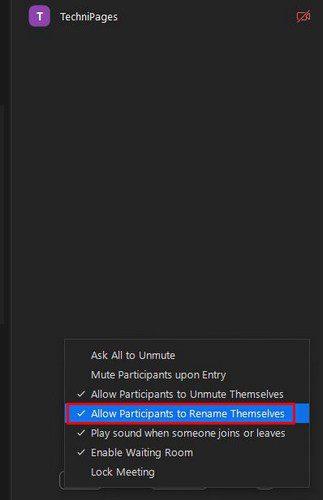
Ако опцията има отметка върху нея, изберете я отново, за да я премахнете. Повторете стъпките, ако някога промените решението си и искате да позволите на всеки да се преименува.
Заключение
Ако преименуването е от съществено значение за вашите срещи в Zoom, тогава ще се радвате да знаете, че можете да го направите преди и след приемането им. Можете също така да им попречите да променят името си отново, като деактивирате опцията за вашите участници. Колко имена мислите, че ще промените? Споделете мислите си в коментарите по-долу и не забравяйте да споделите статията с други в социалните медии.
Научете как да поправите кода за грешка на OneDrive 0x8004de88, за да можете отново да използвате вашето облачно хранилище.
Намерете тук подробни инструкции за промяна на User Agent String в браузъра Apple Safari за MacOS.
Често ли получавате грешката „Съжаляваме, не можахме да се свържем с вас“ в MS Teams? Опитайте тези съвети за отстраняване на проблеми, за да се отървете от този проблем сега!
В момента не е възможно да се деактивират анонимни въпроси в събитията на живо в Microsoft Teams. Дори регистрираните потребители могат да задават анонимни въпроси.
Ако LastPass не успее да се свърже с своите сървъри, изчистете локалния кеш, актуализирайте мениджъра на пароли и деактивирайте разширенията на браузъра си.
Spotify може да бъде досадно, ако се отваря автоматично всеки път, когато стартирате компютъра си. Деактивирайте автоматичното стартиране, като следвате тези стъпки.
За много потребители, актуализацията 24H2 прекратява автоматичния HDR. Тази ръководство обяснява как можете да решите този проблем.
Трябва ли да планирате повтарящи се срещи в MS Teams с едни и същи участници? Научете как да настроите повтаряща се среща в Teams.
Ние ви показваме как да промените цвета на маркирането за текст и текстови полета в Adobe Reader с това ръководство стъпка по стъпка.
Чудите се как да интегрирате ChatGPT в Microsoft Word? Това ръководство показва точно как да го направите с добавката ChatGPT за Word в 3 лесни стъпки.







